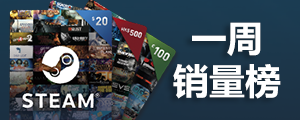《使命召唤11》分辨率输入信号超出范围解决方法图文详解
《使命召唤11:高级战争》游戏中有些玩家反映遇到分辨率输入信号超出范围的问题,该如何解决呢?接下来为大家带来玩家分享的解决方法,有需要的可以参考一下。
步骤:
【注意】我是Steam正版游戏 所以安装目录可能不一样!
第一步:找到你的游戏安装目录,正版游戏一般是,我的电脑 - 本地磁盘(X)- SteamLibrary - SteamApps - common - Call of Duty Advanced Warfare
第二步:找到 players2 文件夹打开,然后找到 config.cfg 文件,右键用记事本打开。
第三步:注意重点来了,找到 seta r_mode "1920x1080 [16:9]"seta r_monitor 这一行把。
seta r_mode "1920x1080 [16:9]"seta r_monitor中的1920x1080改成自己电脑合适的分辨率。
第4步:网上有很多解决步骤,都没有这一步,但是,这一步却极其重要,下面说步骤:还是在记事本里找到
"seta r_displayRefresh "170 Hz"seta r_dlightForceLimit " 把"seta r_displayRefresh "170Hz"seta r_dlightForceLimit "里的"170Hz"改成"60Hz"或者你们电脑自己合适的HZ
第五步:保存、退出,然后找到players2文件夹,打开,然后找到config_mp.cfg文件,右键用记事本打开,重复第三步,跟第四步改完后,保存进入游戏。
使命召唤11:高级战争
- 游戏类别:射击游戏
- 游戏平台:/PC/PS4/XboxOne/PS3/Xbox360/
- 开发商:Sledgehammer
- 发行商:Activision
- 发行时间:2014年11月4日
相关阅读
- 《使命召唤11:高级战争》全系统教程及剧情图文攻略(下)[03-16]
- 《使命召唤11:高级战争》生存模式50波最快获取方法介绍[11-08]
- 《使命召唤11:高级战争》PS4版25级心得感受[11-04]
- 《使命召唤11:高级战争》PC中文视频流程攻略解说[11-03]
- 《使命召唤11:高级战争》全剧情流程一命通关视频攻略[10-31]
- 《使命召唤11:高级战争》网战技能及枪械图文攻略[10-31]
- 《使命召唤11:高级战争》僵尸模式视频分享[10-31]





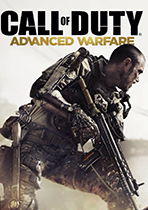
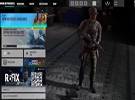 《彩六围攻》Y8S1“统驭行动”内容介绍 新巴西干员
《彩六围攻》Y8S1“统驭行动”内容介绍 新巴西干员 《狂野之心》裸眼3D广告 冰狼罗刹觅食来到新宿街头
《狂野之心》裸眼3D广告 冰狼罗刹觅食来到新宿街头 《暗黑4》3.1举行首次开发者更新直播 介绍B测细节
《暗黑4》3.1举行首次开发者更新直播 介绍B测细节 《森林之子》核心元素改进 专注生存,类似《饥荒》
《森林之子》核心元素改进 专注生存,类似《饥荒》 坏消息《王国之泪》收藏版偷跑 好消息:设定集截图
坏消息《王国之泪》收藏版偷跑 好消息:设定集截图 《原子之心》提供三种难度选择 PC版21日早7点解锁
《原子之心》提供三种难度选择 PC版21日早7点解锁